Vous avez perdu votre historique de navigation safari par accident et souhaitez le récupérer? Suivez ce guide pour trouver et récupérer rapidement votre historique Safari supprimé de l’iPhone 11 / XS / XR / X/8/7/ 6s.
 Joy Taylor Dernière mise à jour : Avr. 09, 2020
Joy Taylor Dernière mise à jour : Avr. 09, 2020- Deutsch
- Français
Comment puis-je récupérer mon historique safari effacé sur iPhone 8? J’ai accidentellement cliqué sur effacer les cookies et les données, donc tout est fondamentalement parti et il y a des choses très importantes que je dois récupérer. Des idées ?
Les utilisateurs d’iPhone peuvent facilement accéder à Internet avec le safari intégré. Et il est très pratique pour eux d’ajouter et d’enregistrer des signets lors de la navigation sur une page Web. Cependant, il y a toujours des utilisateurs qui peuvent perdre tout l’historique et les signets pour des raisons inattendues telles que la suppression accidentelle, la mise à jour iOS, le système s’est écrasé ou des raisons inconnues.
Pour l’historique de safari perdu, est-il possible de les récupérer? Comment vérifier l’historique sur iPhone après sa suppression? La réponse est OUI absolu. Dans le guide ci-dessous, nous partagerons avec vous 3 méthodes différentes pour récupérer l’historique safari supprimé sur iPhone / iPad, sans sauvegarde, avec la sauvegarde iTunes et iCloud.
- PhoneRescue® – Récupération de l’historique de Safari de l’iPhone
- Méthode 1. Comment récupérer l’historique de Safari supprimé sur iPhone / iPad sans sauvegarde
- Méthode 2. Comment récupérer l’historique Safari supprimé sur iPhone / iPad avec Backup
- Récupérer l’historique Safari Supprimé sur iPhone / iPad à partir de la sauvegarde
- Récupérer l’Historique de Safari Supprimé sur iPhone / iPad à partir de la Sauvegarde iCloud
- La ligne de fond
PhoneRescue® – Récupération de l’historique de Safari de l’iPhone
Téléchargez PhoneRescue pour iOS sur un ordinateur et utilisez-le pour voir et récupérer l’historique de safari supprimé, l’historique des appels et d’autres types de fichiers sur votre iPhone. Prend en charge iOS 13/12/11/10 9/8/7/6/5.
Méthode 1. Comment récupérer l’historique de Safari supprimé sur iPhone / iPad sans sauvegarde
Pour récupérer l’historique de Safari supprimé sur iPhone sans sauvegarde, vous aurez peut-être besoin d’un outil de récupération de données de smartphone professionnel comme iMobie PhoneRescue pour vous rendre service. PhoneRescue pour iOS prend en charge la récupération facile de l’historique de navigation Safari supprimé de l’iPhone directement, même sans aucune sauvegarde.
PhoneRescue prend en charge la prévisualisation et la récupération sélective de l’historique Safari supprimé que vous préférez. De plus, il vous permet également de récupérer des contenus iOS tels que l’historique de safari, des notes, des photos, des contacts, des messages et d’autres données tant que vous créez une sauvegarde à partir d’une sauvegarde iTunes ou d’une sauvegarde iCloud. Maintenant, vérifions les étapes détaillées pour récupérer l’historique safari supprimé sur iPhone sans sauvegarde.
Étape 1 Téléchargez gratuitement PhoneRescue pour iOS sur votre ordinateur >Lancez-le et branchez votre iPhone à l’ordinateur avec un câble USB > Choisissez le mode « Récupérer depuis un appareil iOS”. Et cliquez sur Suivant pour analyser les données supprimées.
Téléchargement gratuit
Téléchargement gratuit
*100% Propre & Sûr
Téléchargement gratuit*100% Propre& Sûr

Comment Récupérer l’Historique de Safari Supprimé sur iPhone sans Sauvegarde – Étape 1
Étape 2 Ensuite, il affichera une page de notification pour vous permettre de sélectionner les données exactes que vous souhaitez récupérer. Veuillez donc sélectionner l’option Historique Safari. Cliquez ensuite sur le bouton OK pour numériser.
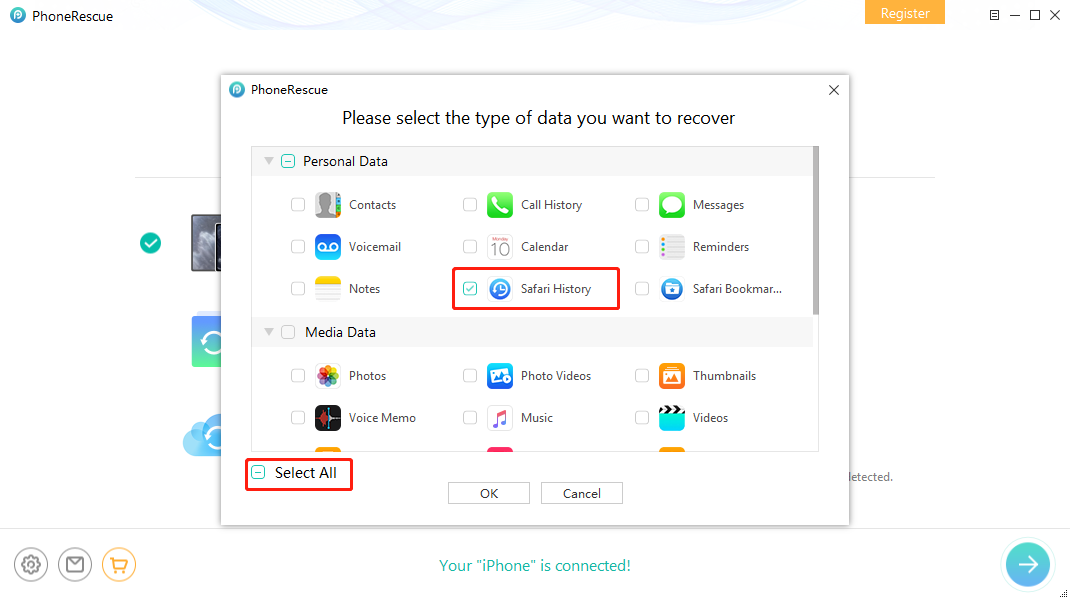
Comment Récupérer l’Historique de Safari Supprimé sur iPhone sans Sauvegarde – Étape 2
Étape 3 Après Analyse et analyse, cliquez sur « Historique de Safari” sur le panneau de gauche pour prévisualiser tout l’historique de navigation. En utilisant le filtre dans le coin supérieur droit, vous pouvez choisir de ne voir que les éléments supprimés. Sélectionnez simplement les éléments que vous souhaitez récupérer et cliquez sur les boutons en bas à droite pour récupérer l’historique supprimé sur votre iPad ou votre ordinateur.

Comment Récupérer l’Historique de Safari Supprimé sur iPhone sans Sauvegarde – Étape 3
Doit lire: Comment Récupérer des Contacts Supprimés de l’iPhone en quelques Étapes >
Méthode 2. Comment récupérer l’historique Safari supprimé sur iPhone / iPad avec Backup
Si vous avez sauvegardé votre historique Safari sur iTunes et iCloud avant de le supprimer, vous pouvez directement utiliser iTunes ou iCloud pour terminer le travail de récupération. Cependant, étant donné que les méthodes de récupération de sauvegarde traditionnelles nécessitent que vous effaciez toutes les données existantes sur l’appareil, de nombreux utilisateurs d’iPhone préfèrent utiliser PhoneRescue pour iOS pour résoudre les problèmes.
Contrairement à la méthode traditionnelle, non seulement cela n’effacera rien sur votre appareil, mais vous permettra également d’afficher les détails des fichiers de sauvegarde afin que vous puissiez choisir la bonne sauvegarde à restaurer. De plus, avec PhoneRescue pour iOS, il n’y a pas de restauration complète aveugle, vous pouvez restaurer sélectivement uniquement l’historique Safari supprimé sur votre iPhone.
Et ci-dessous, nous vous montrerons séparément comment récupérer l’historique de Safari supprimé de la sauvegarde iTunes et iCloud sans effacer les données actuelles.
Récupérer l’historique Safari Supprimé sur iPhone / iPad à partir de la sauvegarde
Dans cette partie, nous parlons principalement de la récupération de sauvegarde iTunes, si vous recherchez une récupération de sauvegarde iCloud, veuillez passer à la troisième partie.
Étape 1 Téléchargement gratuit de PhoneRescue pour iOS sur votre ordinateur >Exécutez-le >Connectez votre iPhone à l’ordinateur avec un câble USB >Sélectionnez Récupérer à partir de la sauvegarde > Cliquez sur la droite Bouton fléché.
Téléchargement gratuit
Téléchargement gratuit
*100% Propre & Sûr
Téléchargement gratuit*100% Propre& Sûr

Comment Récupérer l’Historique de Safari Supprimé sur iPhone à partir de la Sauvegarde iTunes – Étape 1
Étape 2 Sélectionnez la sauvegarde contenant l’historique de Safari que vous souhaitez récupérer > Cliquez sur la flèche droite pour analyser la sauvegarde> Décochez Sélectionnez le bouton Tout et vérifiez uniquement l’historique Safari > Cliquez sur le bouton OK pour lancer le processus de numérisation.

Comment Récupérer l’Historique de Safari Supprimé sur iPhone à partir de la Sauvegarde iTunes – Étape 2
Étape 3 Après la numérisation, choisissez l’historique de suppression que vous souhaitez récupérer > Cliquez sur le bouton Récupérer dans le coin inférieur droit pour les récupérer maintenant.

Comment Récupérer l’Historique de Safari Supprimé sur iPhone à partir de la Sauvegarde iTunes – Étape 3
Récupérer l’Historique de Safari Supprimé sur iPhone / iPad à partir de la Sauvegarde iCloud
Pour récupérer l’historique de Safari supprimé d’iCloud avec PhoneRescue pour iOS a beaucoup de similitudes des deux parties ci-dessus:
Étape 1 Téléchargement gratuit de PhoneRescue pour iOS pour votre PC ou Mac > Exécutez-le.
Téléchargement gratuit
Téléchargement gratuit
* 100% Propre & Sûr
Téléchargement gratuit*100% Propre & Sûr
Étape 2 Choisissez l’option Récupérer depuis iCloud >Cliquez sur le bouton fléché > Connectez-vous à votre compte iCloud.

Comment Récupérer l’Historique de Safari Supprimé sur iPhone à partir de la Sauvegarde iCloud – Étape 2
Étape 3 Cliquez sur l’option de sauvegarde iCloud pour continuer.

Comment Récupérer l’Historique de Safari Supprimé sur iPhone à partir de la Sauvegarde iCloud – Étape 3
Étape 4 Cliquez sur le bouton de téléchargement derrière la sauvegarde iCloud que vous préférez > Décochez le bouton Sélectionner tout et vérifiez uniquement l’historique Safari > Cliquez sur le bouton OK pour continuer.

Comment Récupérer l’Historique de Safari Supprimé sur iPhone à partir de la Sauvegarde iCloud – Étape 4
Étape 5 Une fois le processus de téléchargement terminé, vérifiez-le > Cliquez sur la flèche droite> Prévisualisez et sélectionnez l’historique Safari que vous souhaitez récupérer > Cliquez sur le bouton Récupérer dans le coin inférieur droit pour les récupérer maintenant.

Comment Récupérer l’Historique de Safari Supprimé sur iPhone à partir de la Sauvegarde iCloud – Étape 5
La ligne de fond
Avec PhoneRescue, vous pouvez extraire toutes vos informations via 3 moyens sûrs et fiables. Peu importe que votre iPhone soit à portée de main ou non, vous pouvez récupérer les données iOS de l’iPhone directement ou à partir de la sauvegarde iTunes / de la sauvegarde iCloud. De plus, avec la ”Garantie de remboursement de 60 jours » et les garanties de ”Mise à niveau gratuite à vie », plus tôt vous scannez vos messages supprimés sur votre iPhone avec PhoneRescue pour iOS, plus vous aurez de chances de les récupérer.
Alors pourquoi ne pas essayer dès maintenant? Pour ce guide, si vous avez des questions ou des problèmes lors de l’utilisation de PhoneRescue pour iOS, n’hésitez pas à nous contacter par email.

Membre de l’équipe iMobie ainsi qu’un fan d’Apple, aime aider plus d’utilisateurs à résoudre différents types d’iOS & Problèmes liés à Android.
Questions relatives au produit ?Contactez notre Équipe d’assistance pour Obtenir une Solution rapide>